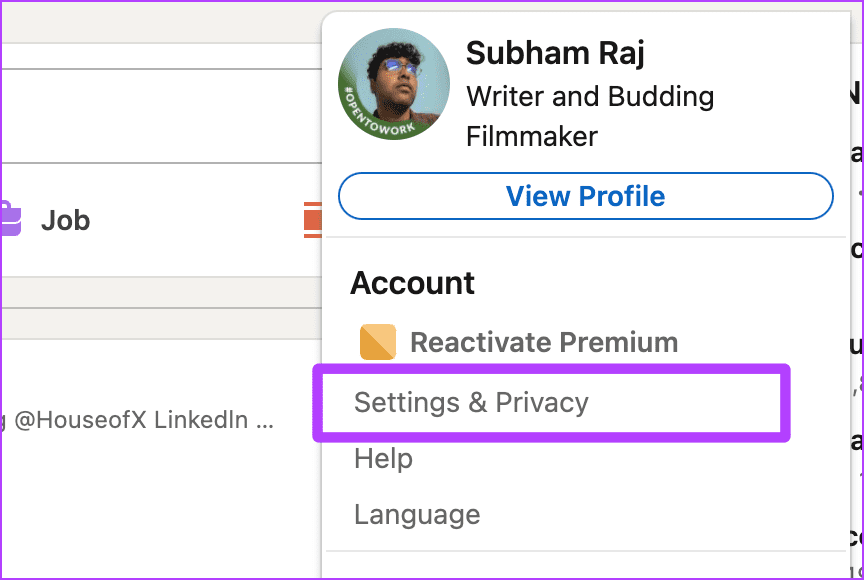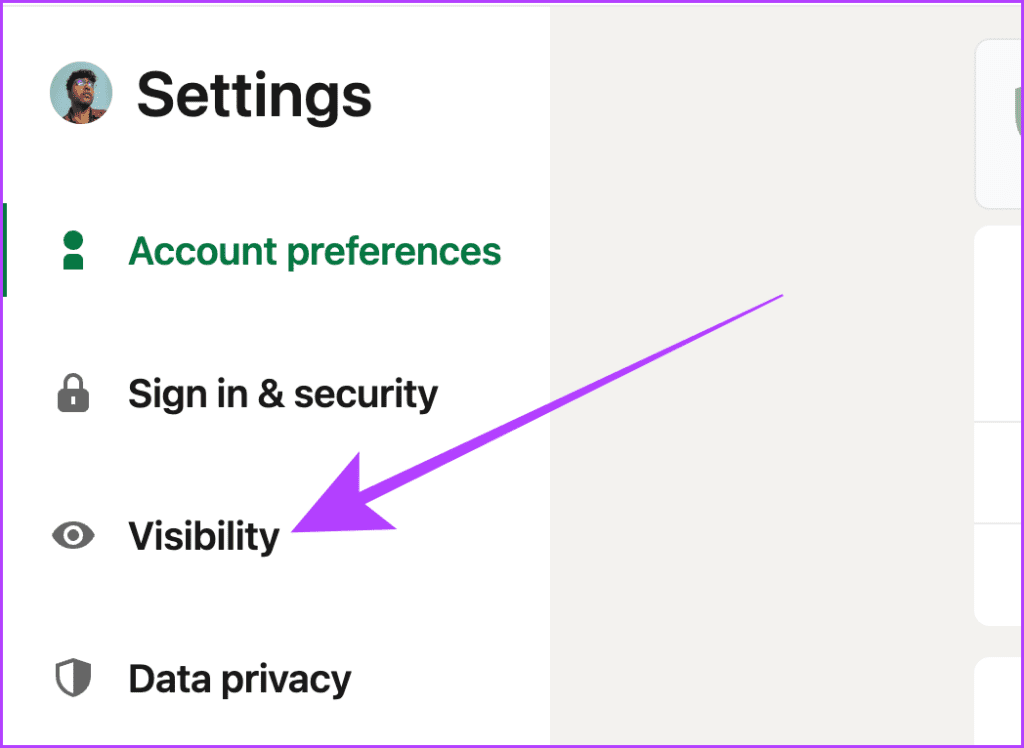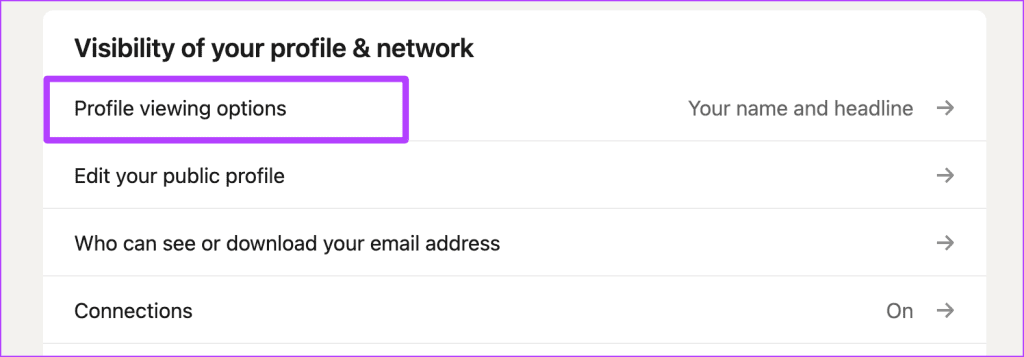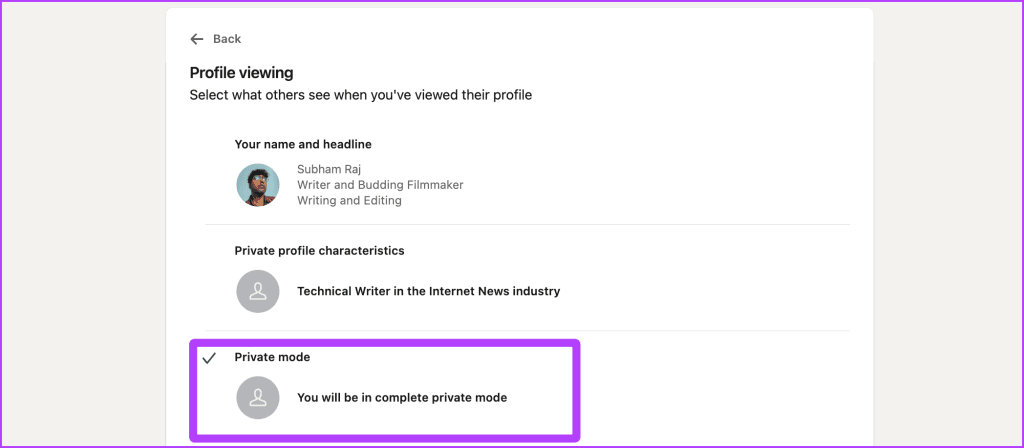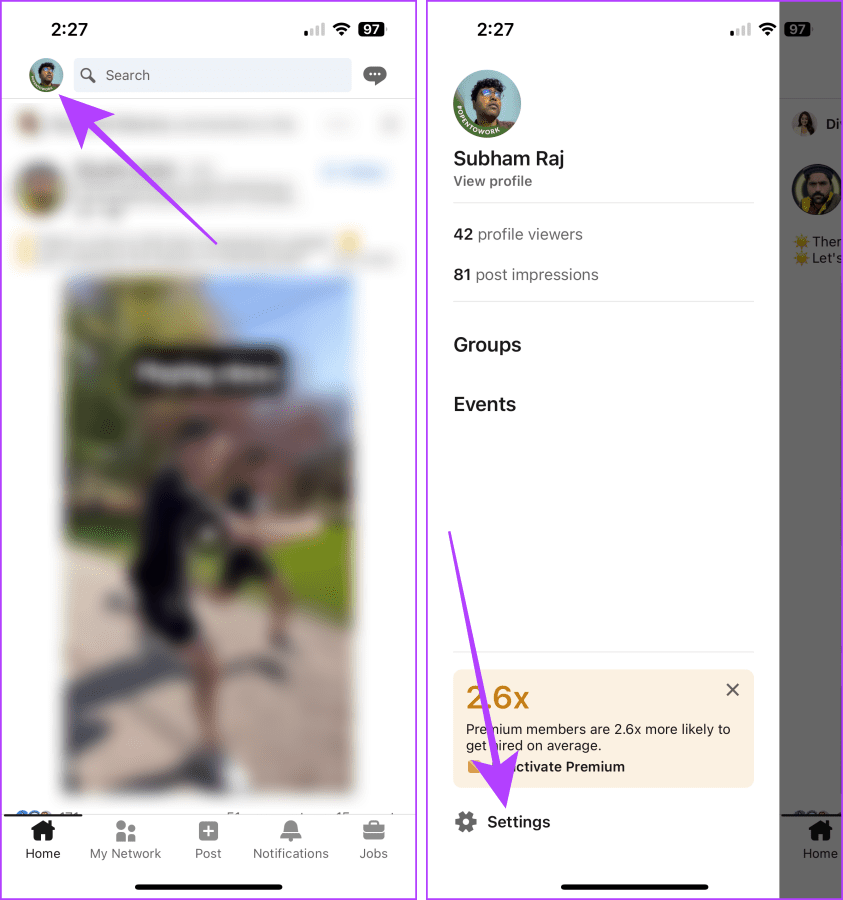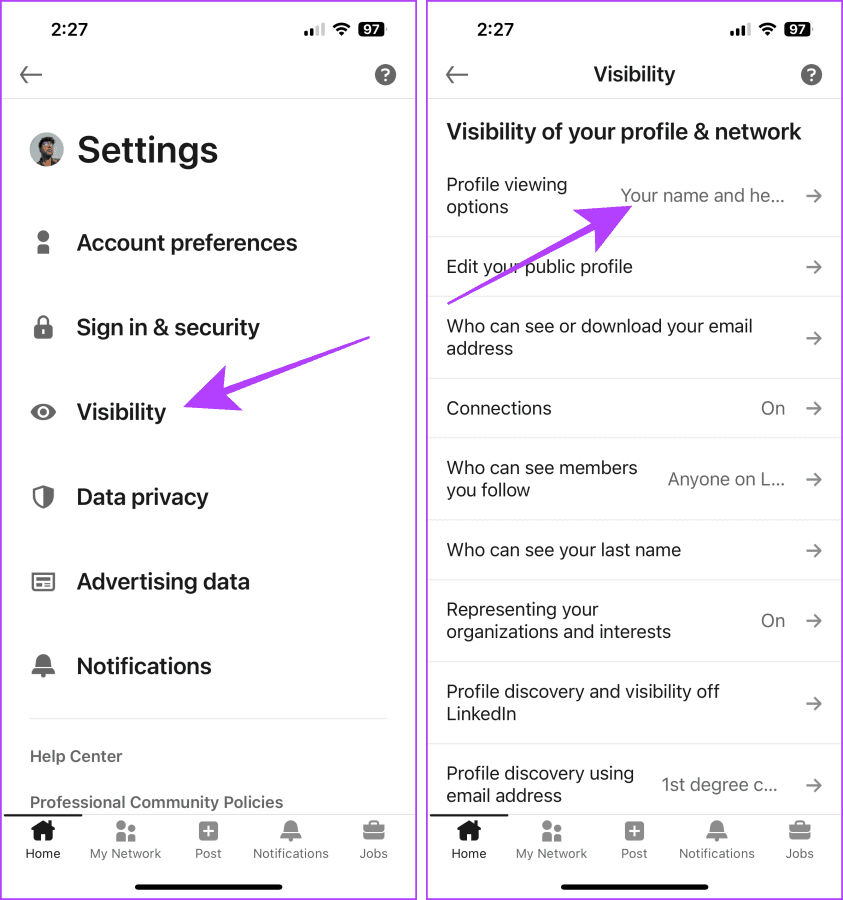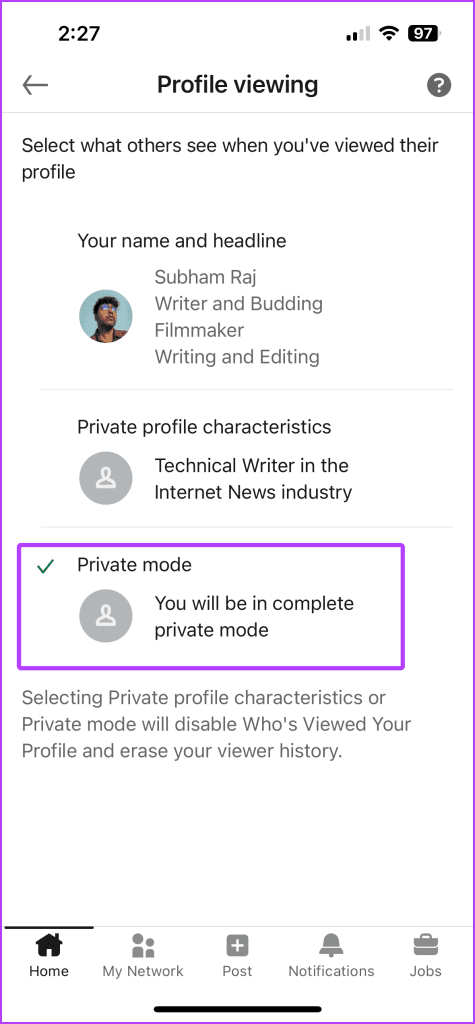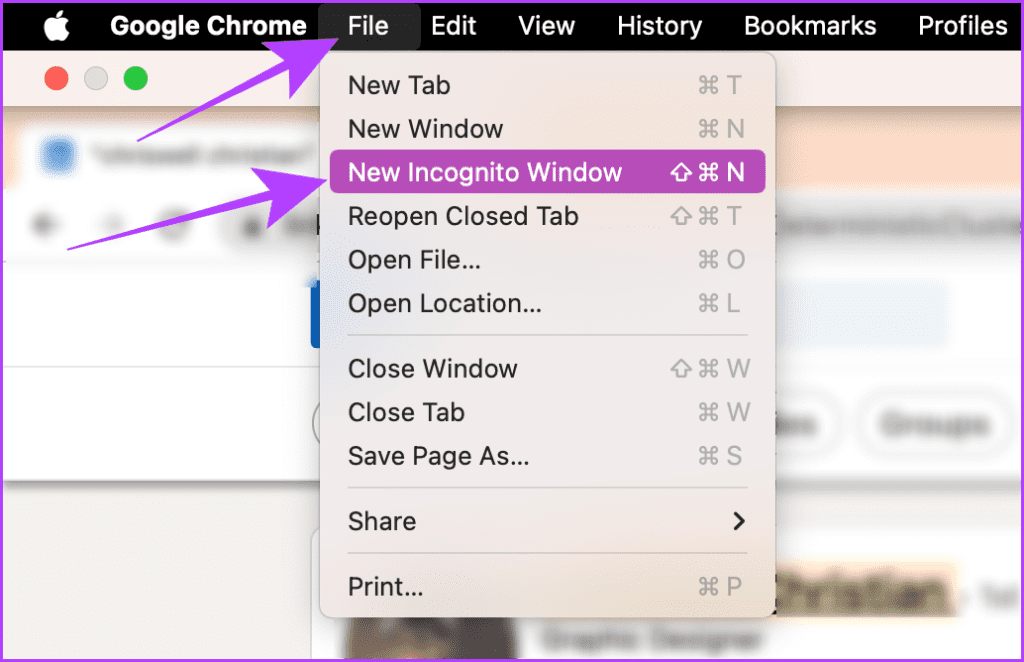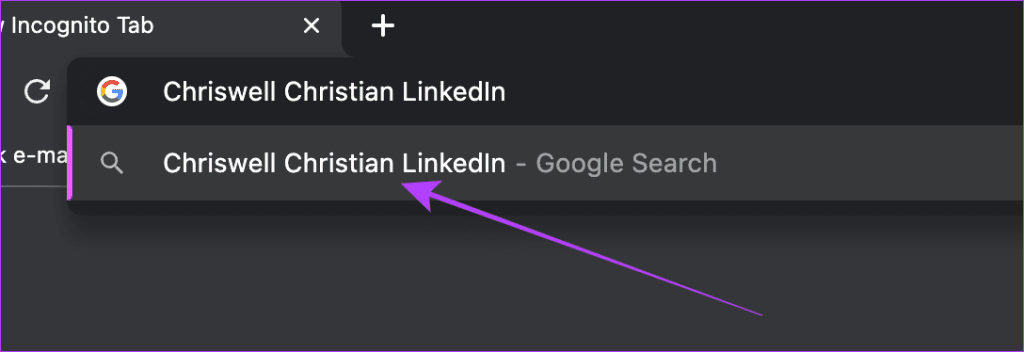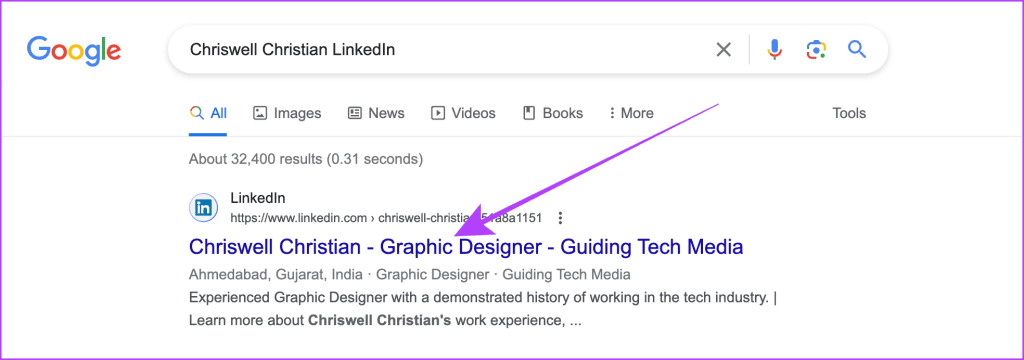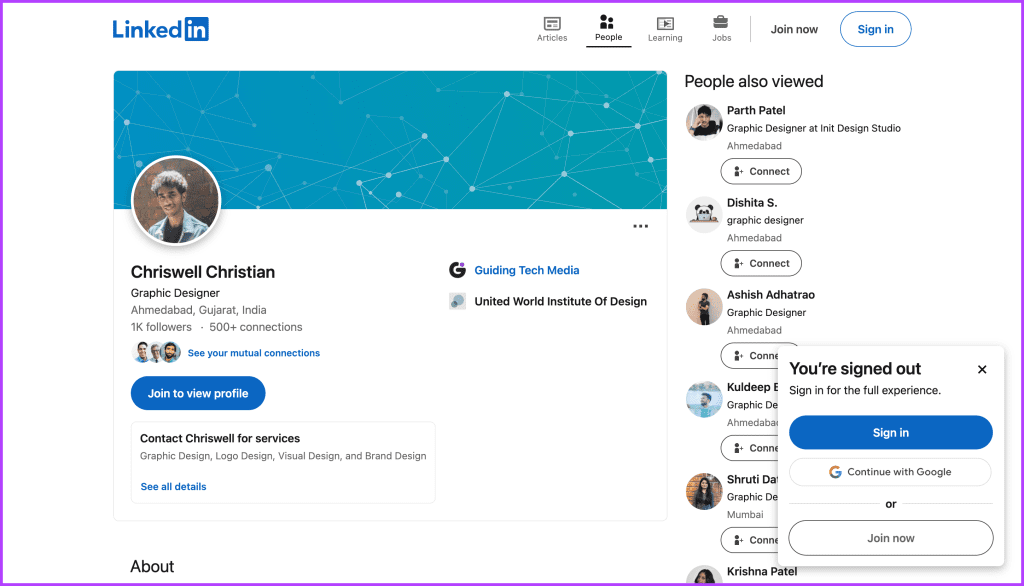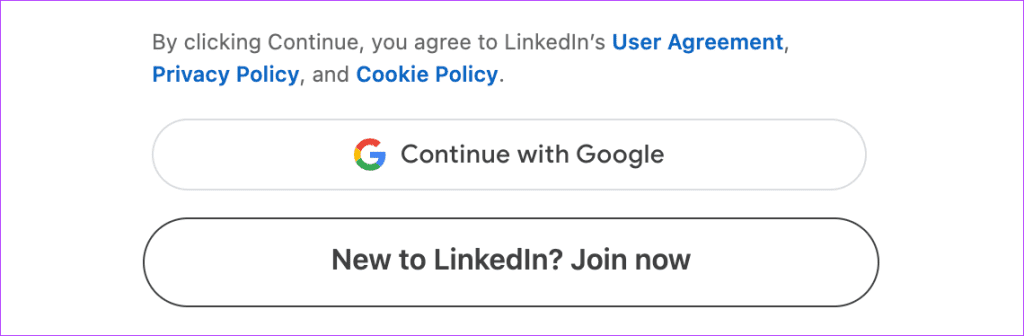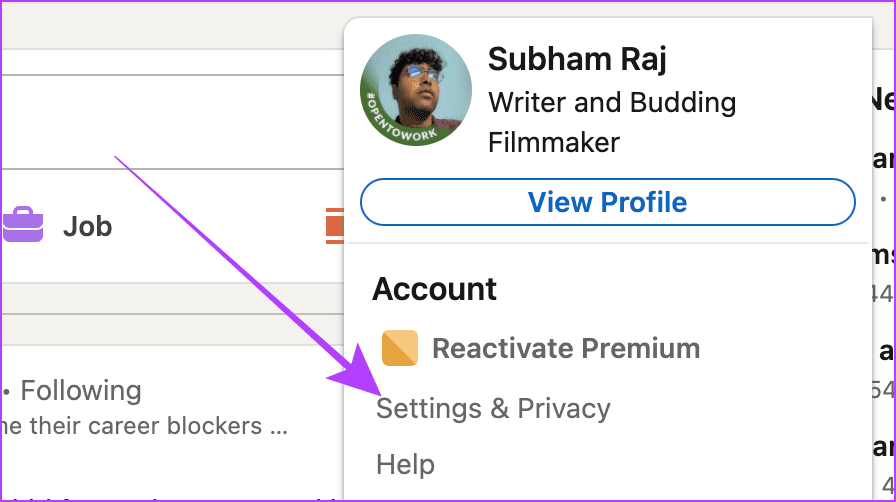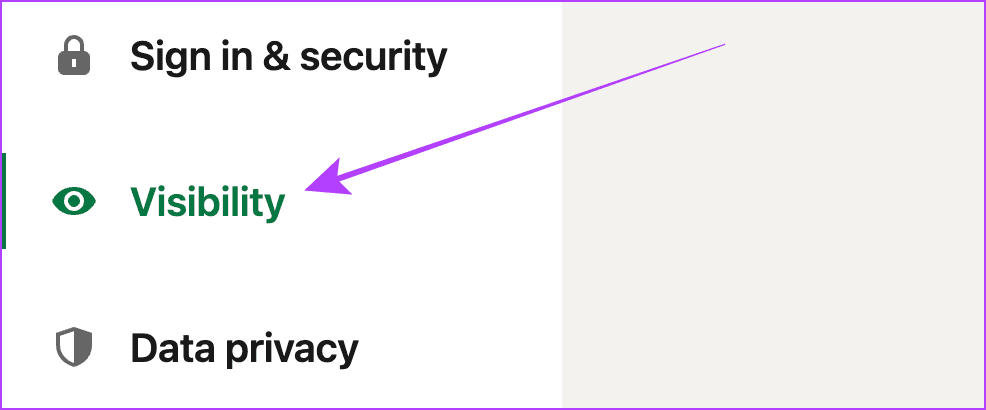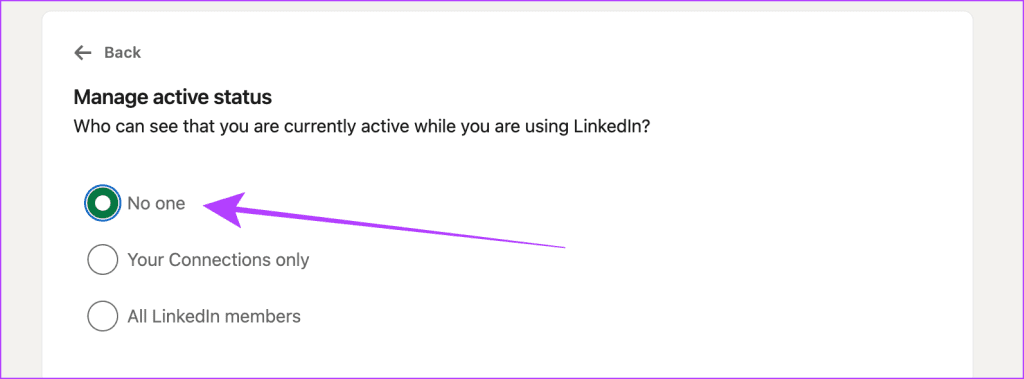Heb je je ooit afgevraagd hoe je een kijkje kunt nemen in iemands LinkedIn-profiel zonder dat er alarm afgaat? Of u LinkedIn nu gebruikt voor een professioneel antecedentenonderzoek of voor nieuwsgierigheid, discreet blijven is essentieel. Deze handleiding laat u dus twee methoden zien om iemands LinkedIn-profiel anoniem of zonder uw account te gebruiken.

LinkedIn heeft een vervelende functie die de ander op de hoogte stelt wanneer je zijn of haar profiel bekijkt. We hebben het allemaal meegemaakt, en uw professionele onderzoeken onder de radar houden is een waardevolle vaardigheid. Je bent hier aan het juiste adres als je ooit LinkedIn-profielen hebt willen bekijken zonder dat de ander het weet.
Laten we dus leren hoe u anoniem kunt blijven terwijl u uw professionele netwerk uitbreidt.
Methode 1: Gebruik de privémodus op LinkedIn
Met LinkedIn kunt u selecteren of u uw identiteit bekend wilt maken terwijl u het profiel van iemand anders bekijkt. Met de optie Privémodus op LinkedIn kunt u anoniem gaan en elk LinkedIn-profiel bekijken zonder hen hiervan op de hoogte te stellen. Het is beschikbaar op zowel internet als mobiel. Hier leest u hoe u dit kunt inschakelen.
Op internet
Stap 1 : Open de LinkedIn-website in de browser van uw keuze.
LinkedIn openen
Stap 2 : Klik op uw profielfoto.

Stap 3 : Selecteer Instellingen en privacy in het vervolgkeuzemenu.
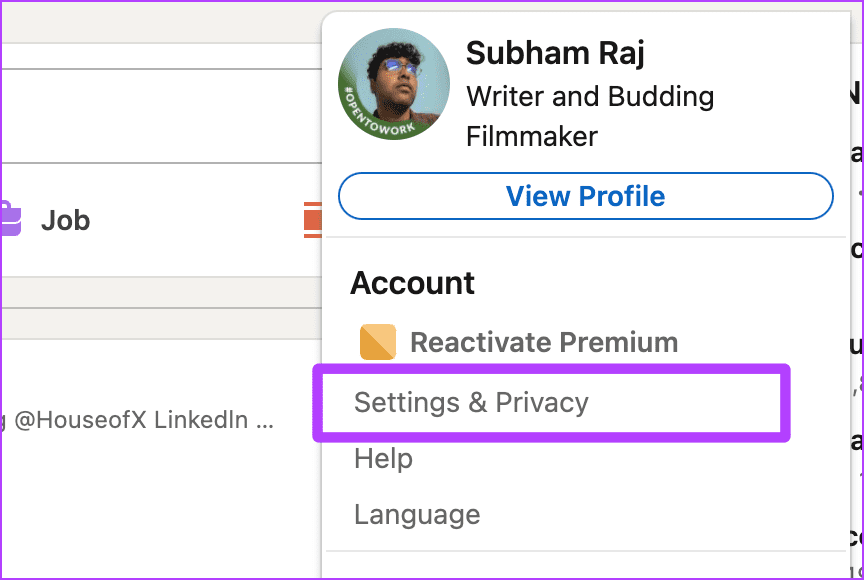
Stap 4 : Klik op de pagina Instellingen op Zichtbaarheid.
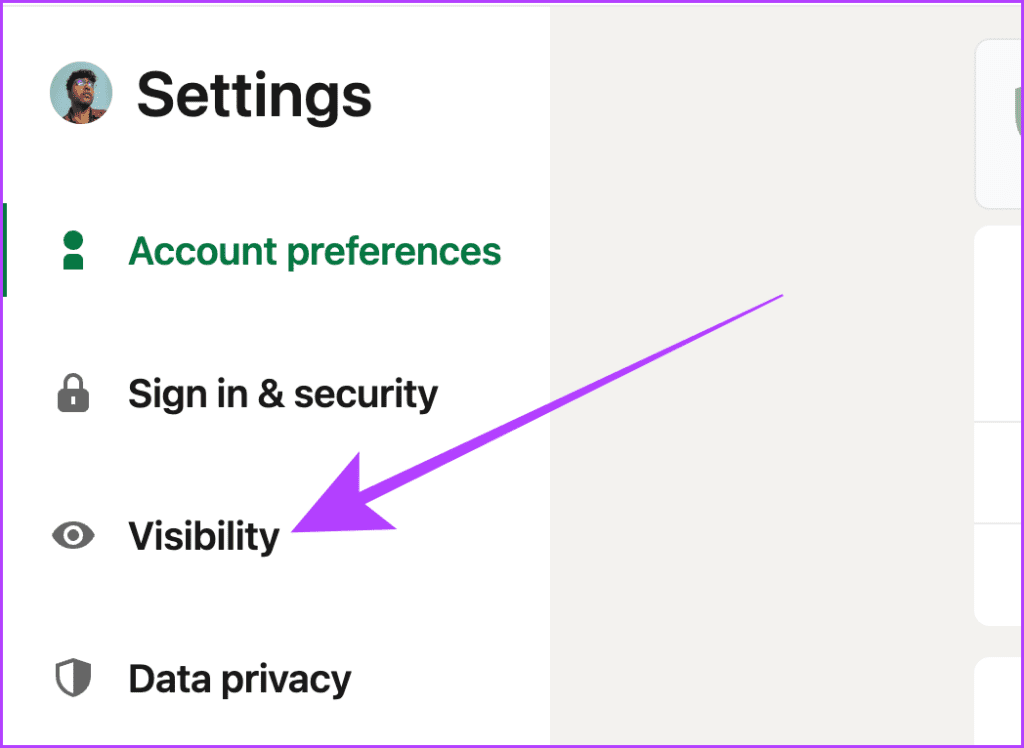
Stap 5 : Klik op Profielweergaveopties onder het gedeelte 'Zichtbaarheid van uw profiel en netwerk'.
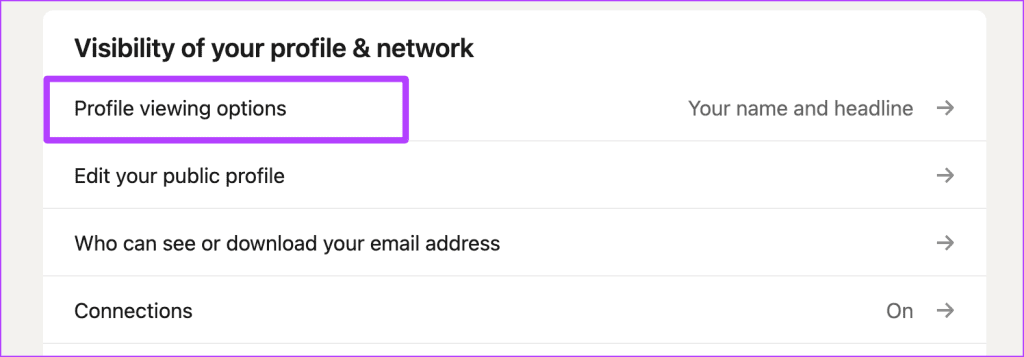
Stap 6 : Klik en selecteer Privémodus uit de beschikbare opties.
En dat is het. Nu kunt u het profiel van iedereen op LinkedIn bekijken, maar zij kunnen niet zien wie het heeft bekeken.
Leuk weetje : deze instelling wordt gesynchroniseerd op de apparaten waarop u bent aangemeld, dus of u dit nu op internet of op uw mobiel inschakelt, u kunt het profiel van iedereen op LinkedIn anoniem bekijken zonder hen hiervan op de hoogte te stellen.
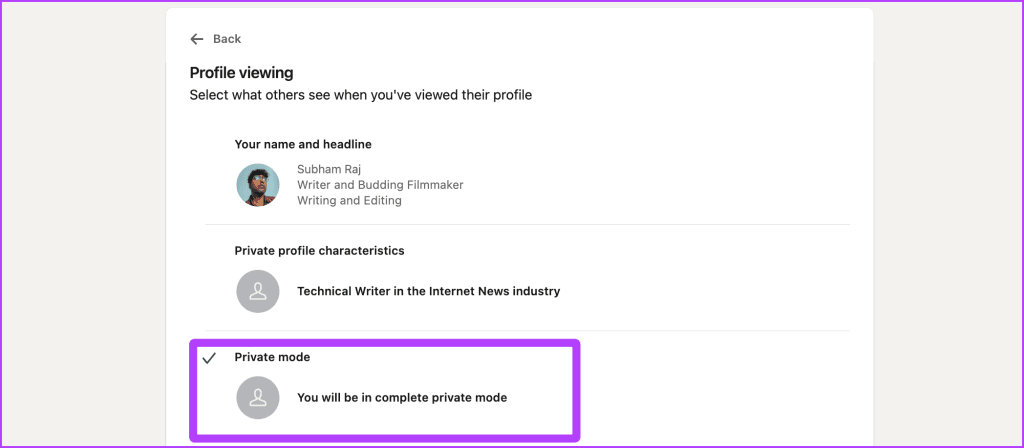
Op mobiel
Als u LinkedIn op uw mobiele apparaten gebruikt en iemands LinkedIn wilt bekijken zonder dat hij/zij het weet, volgt u de stappen die u moet nemen:
Stap 1 : Start de LinkedIn-app op uw mobiel.
Stap 2 : Tik linksboven op je profielfoto.
Stap 3 : Tik nu op Instellingen.
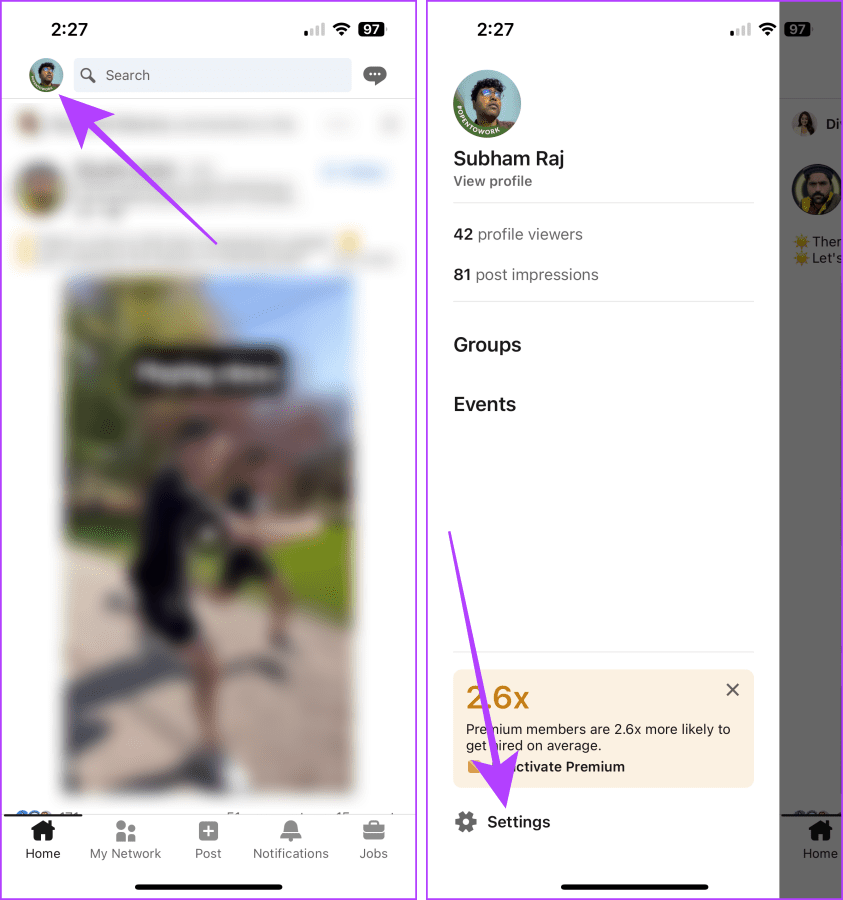
Stap 4 : Tik op Zichtbaarheid.
Stap 5 : Selecteer Profielweergaveopties.
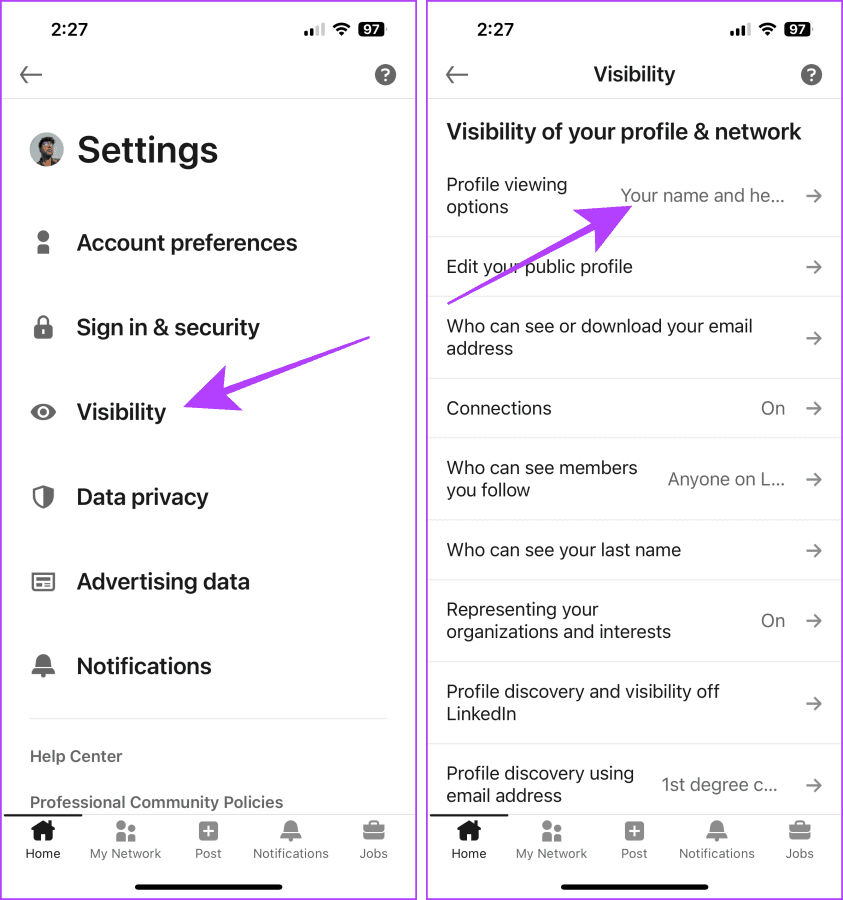
Stap 6 : Tik op en selecteer de optie Privémodus. En dat is het.
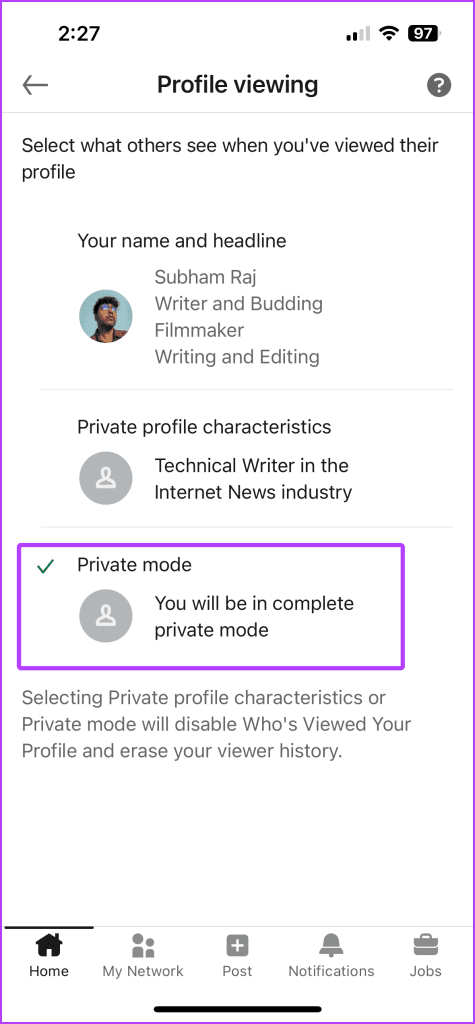
Moet lezen : Hoe iemand op LinkedIn te blokkeren zonder dat hij het weet
Methode 2: Bekijk LinkedIn-profielen privé zonder account
Hier is een andere manier om naar iemands LinkedIn-profiel te kijken zonder dat hij/zij het weet. Laten we de stappen eens bekijken.
Stap 1 : Open een browser op uw Mac of pc.
Stap 2 : Open nu een nieuw incognitovenster.
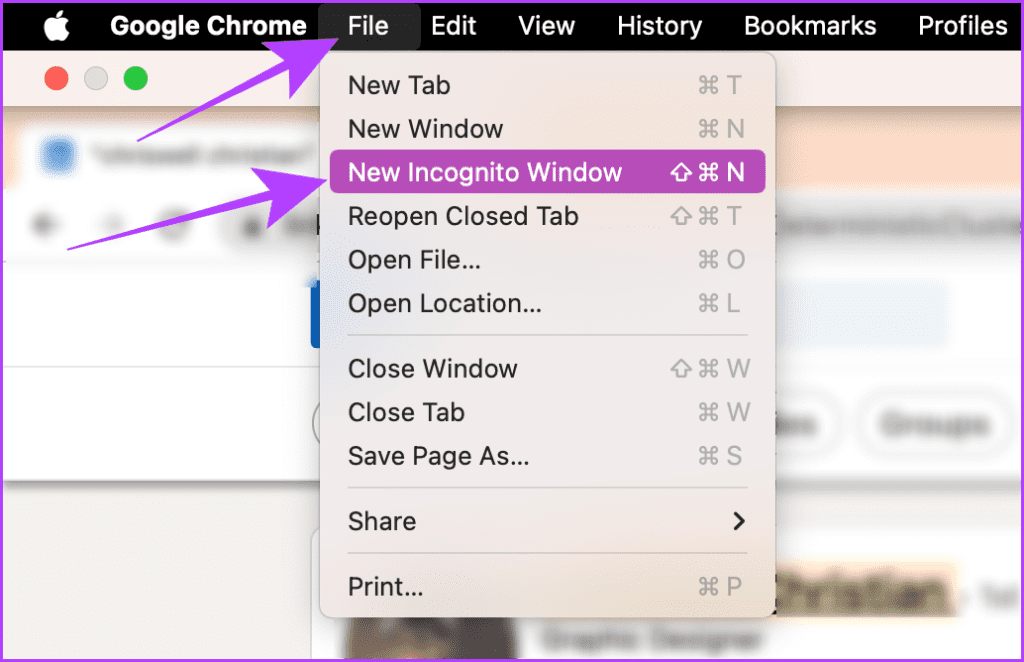
Stap 3 : Zoek de persoon in het incognitovenster met behulp van Google Zoeken.
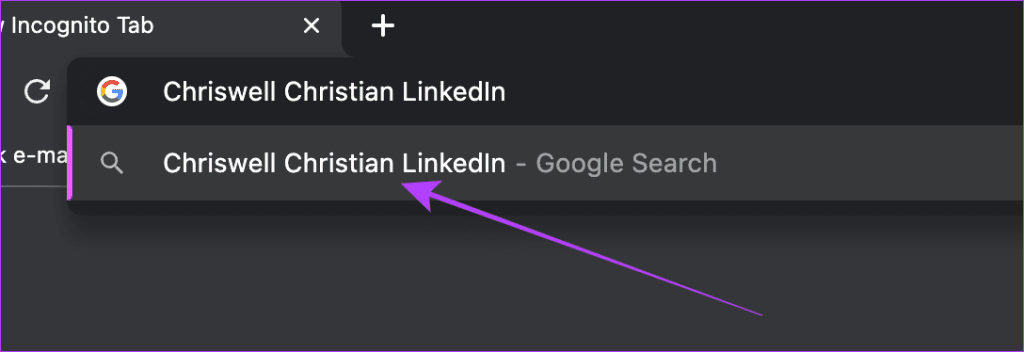
Stap 4 : Klik op het relevante resultaat om het profiel te bekijken zonder in te loggen op uw LinkedIn-account.
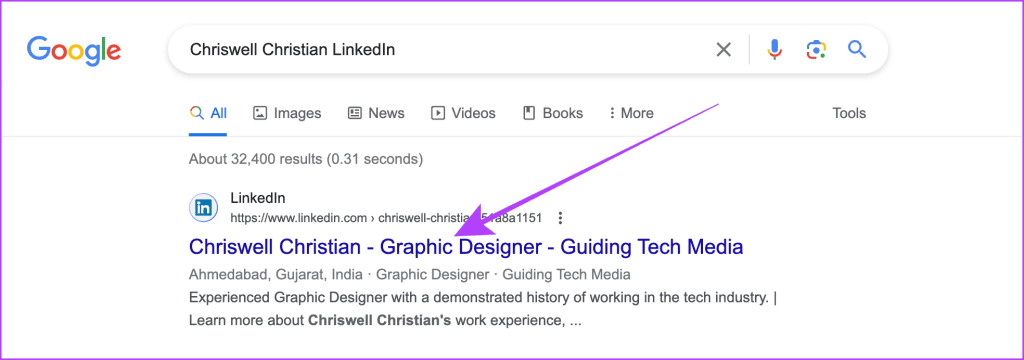
Het zou er zo uit moeten zien. U kunt scrollen en de meeste details bekijken, zoals hun huidige bedrijf en eerdere ervaringen, zonder u aan te melden met uw LinkedIn-account.
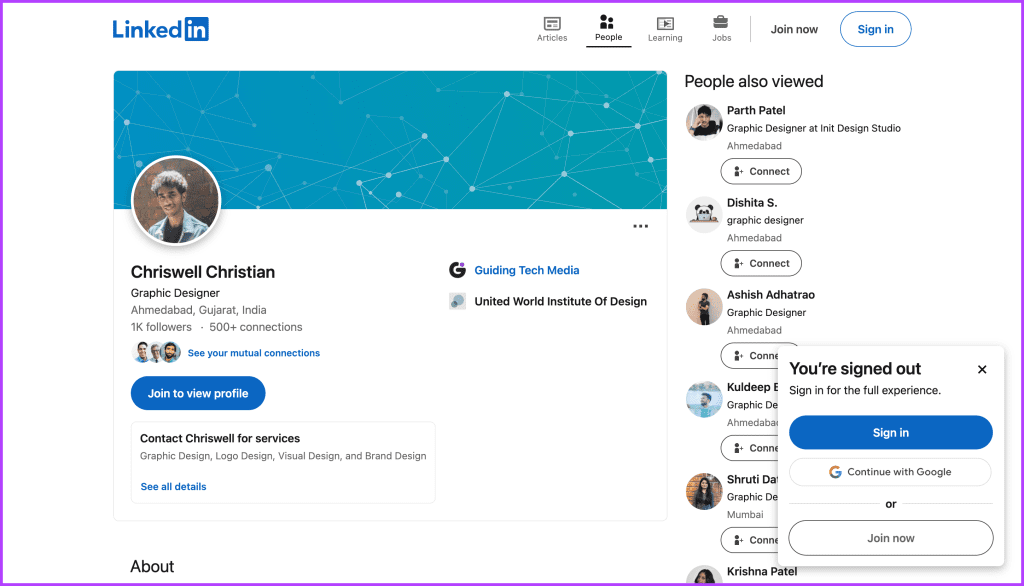
Lees ook : Hoe u LinkedIn-vacaturemeldingen kunt uitschakelen
Andere tips om privé te blijven op LinkedIn
Hier volgen nog enkele tips om privé te blijven tijdens het gebruik van LinkedIn.
1. Maak een ander account aan of gebruik het account van iemand anders
Soms hebben sommige profielen een account nodig om zichtbaar te zijn tijdens het gebruik van LinkedIn. In dergelijke gevallen kunt u een branderaccount op LinkedIn aanmaken of het account van een vriend lenen om dergelijke profielen te bekijken. Ga gewoon naar de LinkedIn-website en klik op 'Nieuw bij LinkedIn? Sluit je nu aan'.
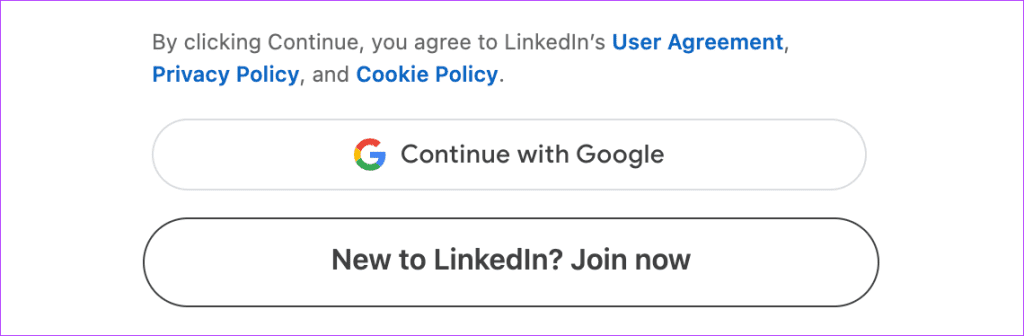
Lees ook : Hoe u de URL van uw LinkedIn-profiel kunt vinden en wijzigen
2. Wijzig uw actieve status
LinkedIn toont standaard uw actieve status (groene ballon) naast uw profielfoto. Als u dus iemands profiel op LinkedIn heeft bezocht, kan hij of zij uw actieve status en uw naam zien. Hier ziet u hoe u de actieve status uitschakelt.
Stap 1 : Open de LinkedIn-website in de browser van uw keuze en klik op uw profielfoto.

Stap 2 : Klik op Instellingen en privacy.
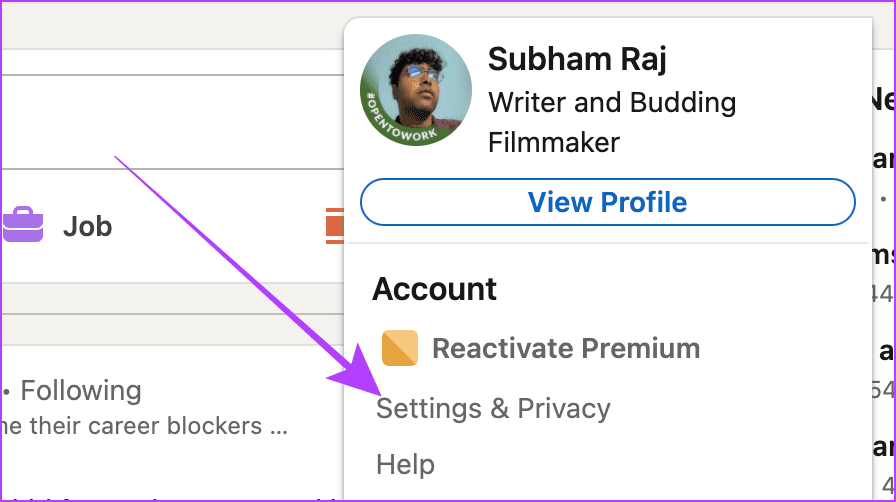
Stap 3 : Klik nu op Zichtbaarheid.
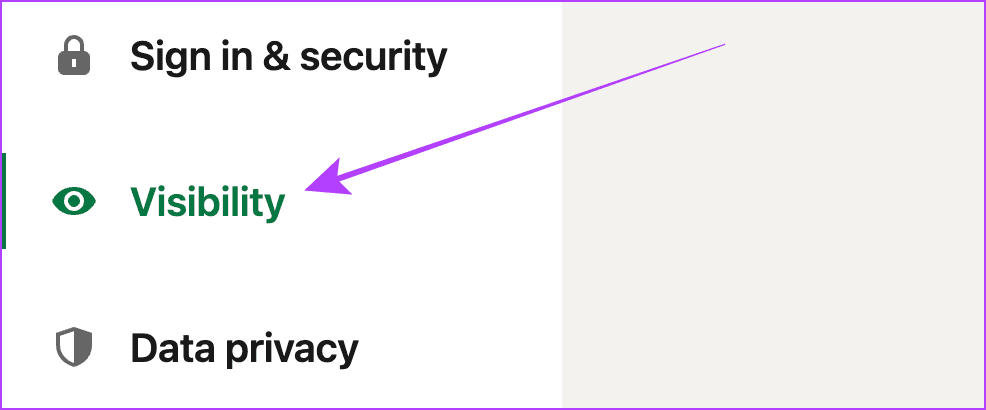
Stap 4 : Klik op Actieve status beheren onder de sectie 'Zichtbaarheid van uw LinkedIn-activiteit'.

Stap 5 : Selecteer Niemand.
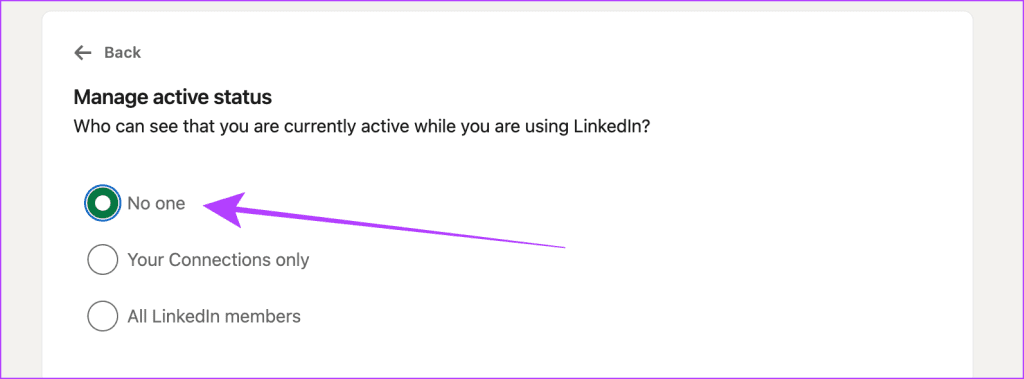
Blijf anoniem op LinkedIn
Als u incognito op LinkedIn wilt gaan, kunt u de ingebouwde privémodusfunctie van LinkedIn gebruiken. Als u uw account echter niet wilt gebruiken, kunt u de persoon zoeken via het incognitovenster van uw browser. Beide methoden zijn nuttig. Laat ons in de reacties hieronder weten welke jouw voorkeur heeft.